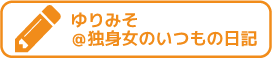楽天モバイルから乗り換えするため、OCNモバイルONEにスマホセットを申し込んでから8日目、スマホとSIMが無事届きました。

そして昨日、めんどくさいなーと思いつつもOCNモバイルONEへ無事に乗り換え完了。
・・・と言っても面倒くさかったのはdポイントとの連携だけで、後はスイスイだったんだけど今日はその手順を細かく書きます。
関連記事はこちらです。
楽天モバイルを継続しない理由
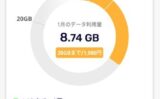
OCNモバイルONEに決めた理由

OCNモバイルONEに申し込みするお得なタイミングとは
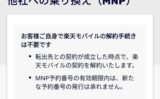
楽天モバイルからOCNモバイルONEに乗り換えする手順と設定方法
今回スマホ本体とSIMのセットを購入したけれど、その新しいスマホは使わず、今現在使っているスマホ「Xiaomi Redmi Note9S」(Andoroid)をそのまま使ってみる事に。

以前契約してる時は使えたんだけど、一応動作確認済み端末一覧で確認すると掲載が無かったため念のため動作確認端末を1円ゲットしておいたのです。万が一、という保険ですな。またLINEとか移行するのも面倒だしと。
なので今回は、端末はそのままでSIMだけ入れ替える場合の設定方法です。
楽天モバイルでMNP予約番号を申し込む
OCN モバイル ONEに申し込む
・・・と、ここまでは詳しくは省くとして、次からは実際にOCNモバイルONEを使えるようにするための手順です。
OCNアプリをダウンロードする
SIMが届いたら、まずスマホにOCNアプリをダウンロードしておきます。

アプリを起動しログインします。設定の際、OCNアカウントとdアカウントの連携も出来るのですが後でも可能なのですっ飛ばします(汗)
開通手続きをする
ログインが終わったら、次に「開通手続き」をします。
新しいスマホをMNPで使う場合も、事前に開通手続き(乗り換え手続き)をしてから本体にSIMを差しモバイルネットワーク設定へと進みます。開通手続きはPCからも可能です。
URLにアクセスし「MNP開通のお申し込み」をクリック。
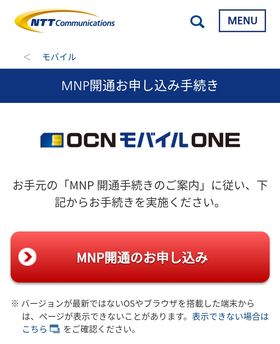
するとOCNマイページの申し込み画面が表示されるので、開通したい電話番号を選択し「申し込む」ボタンをタップします。
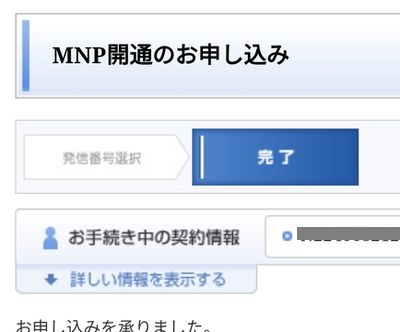
これで申し込みが完了しました。
以下、開通までの時間の目安をサイトより引用します。
◆9:00~20:59にお申し込みの場合:お申し込み後すぐに開通
◆上記以外の時間にお申込みの場合:翌9:00頃に開通
※混雑状況等により処理が遅れる場合がございます
私の場合は、このあとSIMの入れ替え作業を終えてスマホを立ち上げたら、もうすでに開通されていました。
SIMを入れ替える
スマホの電源を落とし、本体から楽天モバイルのSIMを外し、OCNモバイルONEのSIMを装着して起動します。

1年間ありがとう楽天モバイル・・!
ちなみに解約した楽天モバイルのSIMは返却しなくてはなりません。
モバイルネットワークのAPN設定をする
次はOCNアプリでモバイルネットワークの接続設定をしますが、何もしなくても自動で設定&接続されていたので何もしませんでした。多分、手動設定する事って無いんじゃないかな?
・・と思いつつも、添付されてきた手順に沿って説明すると。
1. OCNアプリを立ち上げて下の「モバイル」を選択し、左上の三本マークをクリック。

2. 「OCNモバイルONE接続設定」をクリック
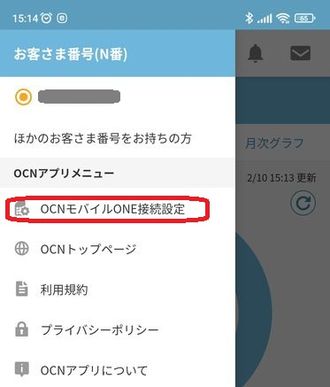
3. 「モバイルネットワーク設定」をクリック
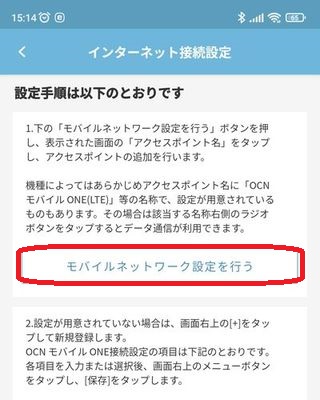
4. すると2つの選択が出てきたのでまず左をクリック

DOCOMO(OCNモバイルONE)を優先選択している事を確認。
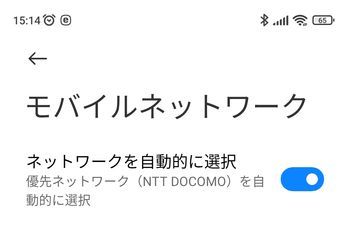
戻り、今度は右をクリック。
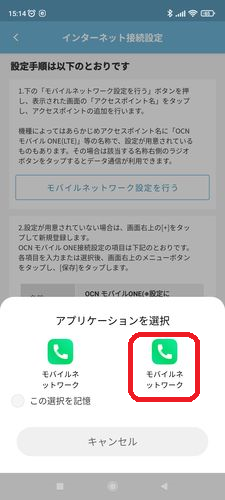
すると「SIMカードとモバイルネットワーク」の設定画面になるので、DOCOMO(OCNモバイルONE)をクリック。
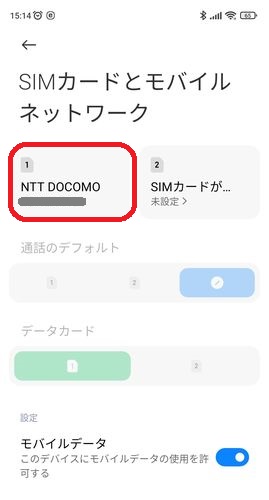
そこでアクセスポイント名(APN)を確認すると
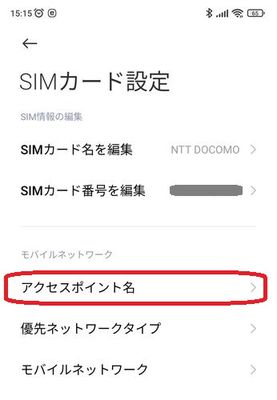
自動的にOCNモバイルONEが選択されていました。
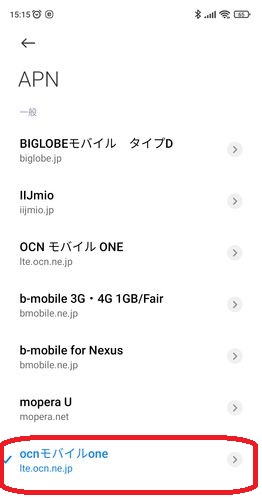
さらにクリックして確認すると、アクセスポイント名など全て問題無く、手動で何もする事はありませんでした。
最後にWi-Fiを切りモバイルネットワークで接続してみてインターネットに接続できるか確認できたら終わりです!
楽天モバイルにログインして確認するとすでに解約済みとなっていました。
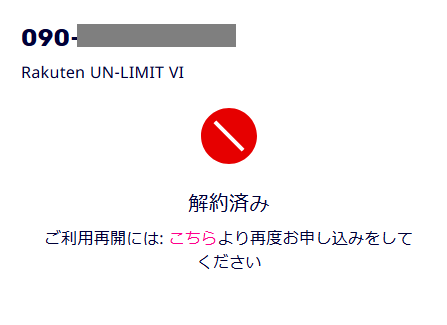
SIMも忘れず返却しなきゃですね。
おまけ
ただ面倒めんどうだったのは、dアカウントとの連携。
OCNメールアドレス(OCN ID)をdアカウントと連携すると、利用料金100円(税抜)につき1ポイントがたまり、利用料金の支払いにも使えるというのでやってみるも、
アレ?dポイント昔登録したけどどうしたっけ?
と、全く使ってなくて忘れてしまったので新規で登録、認証したりカード代わりにアプリを設定したりがめちゃめちゃ面倒だった(汗
でもアカウント連携しないとdポイントもらえないので頑張りました。OCNだけじゃあ1か月で7円しか貯まらない計算だけどw